Для добавления данных нужно в поля ввести данные и нажать кнопку «Добавить». Если данные все введенные данные будут допустимы, запись добавится в таблицу, если нет – появится сообщение о некорректности данных.
Для удаления информации нужно, выбрав нужную строку, нажать кнопку «Удалить». Данные будут удалены.
Добавление, редактирование данных и страница после удаления приведены на рисунках 13, 14 и 15 соответственно.
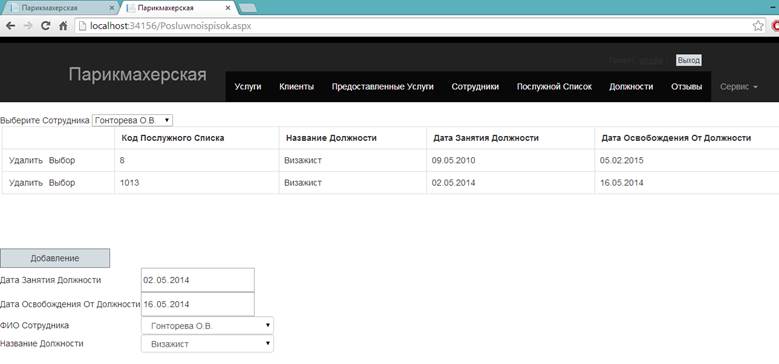
Рисунок 13 – Добавление данных в таблицу «Послужной Список»
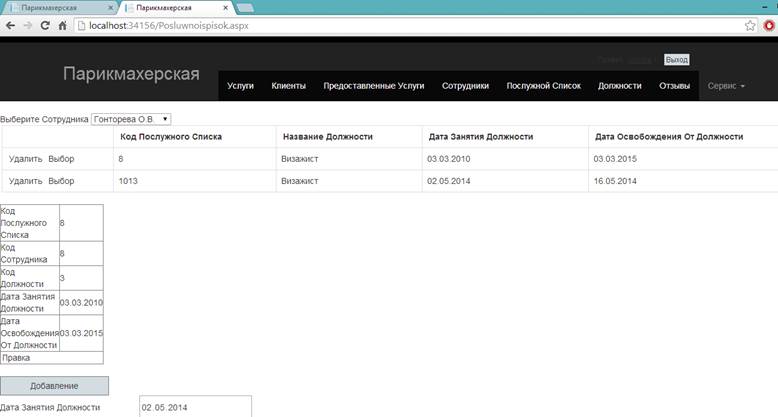
Рисунок 14 – Редактирование данных в таблице «Послужной список»
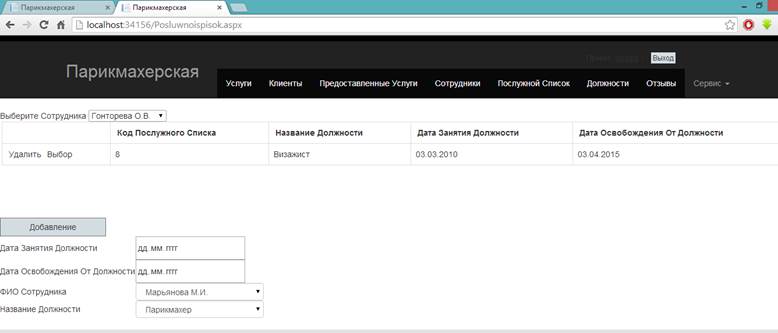
Рисунок 15 – Страница после удаления данных
Для исключения бесполезной, неинформативной или противоречивой информации, введённой пользователем, в приложении осуществляется проверка вводимых данных. Критерии проверки могут быть самыми разными, начиная с того, вводились ли данные вообще, и заканчивая проверкой типа данных.
В ходе выполнения программы, поле, которое не правильно заполнено, выдаёт предупреждение. На рисунке 16 изображен пример.
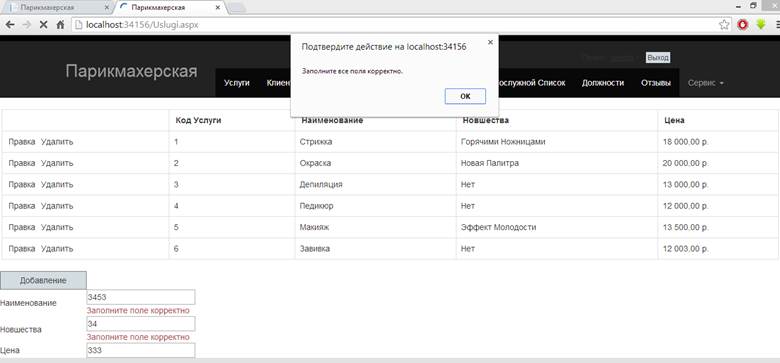
Рисунок 16– Предупреждение о неправильно заполненных данных
Также ввод корректных данных обеспечивается использованием выпадающих списков значений для определённых полей. Пользователь не вводит данные с клавиатуры, а лишь выбирает значение из предлагаемого списка.
Пример выпадающих списков, используемых при вводе данных приведен на рисунке 17.
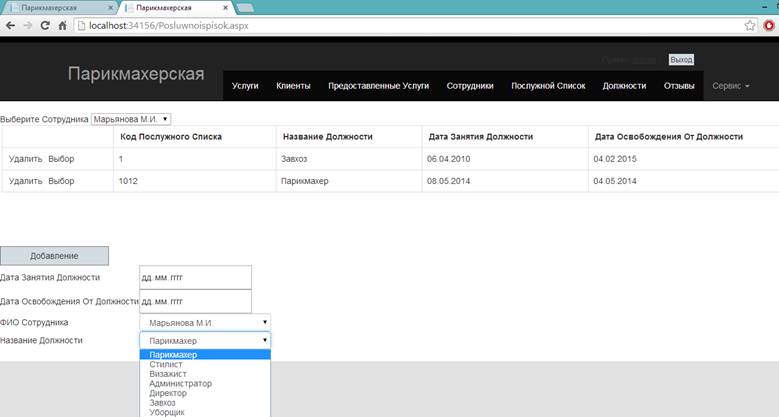
Рисунок 17 – Пример выпадающих списков, используемых при вводе данных
Листинг программы:
Страница для вывода информации о должностях (Dolwnosti.aspx)
<%@ Page Title="" Language="C#" MasterPageFile="~/Site.Master" AutoEventWireup="true" CodeBehind="Dolwnosti.aspx.cs" Inherits="WebApplication6.WebForm2" %>
<asp:Content ID="Content1" ContentPlaceHolderID="HeadContent" runat="server">
<style type="text/css">
.auto-style1 {
/*width: 220px\9; IE8 and below*/
width: 159px; /*IE9 and below*/
}
</style>
</asp:Content>
<asp:Content ID="Content2" ContentPlaceHolderID="FeaturedContent" runat="server">
</asp:Content>
<asp:Content ID="Content3" ContentPlaceHolderID="MainContent" runat="server">
<asp:GridView ID="GridView1" CssClass="table table-bordered" runat="server" AllowSorting="True" AutoGenerateColumns="False" DataKeyNames="Код_Должности" DataSourceID="SqlDataSource1" OnRowDeleting="GridView1_RowDeleting1" OnRowEditing="GridView1_RowEditing1" Width="1364px" Height="150px">
<Columns>
<asp:CommandField ShowDeleteButton="True" ShowEditButton="True" />
<asp:BoundField DataField="Код_Должности" HeaderText="Код Должности" InsertVisible="False" ReadOnly="True" SortExpression="Код_Должности" />
<asp:BoundField DataField="Название_Должности" HeaderText="Название Должности" SortExpression="Название_Должности" />
<asp:BoundField DataField="Оклад" HeaderText="Оклад" SortExpression="Оклад" DataFormatString="{0:c}" />
</Columns>
</asp:GridView>
<asp:SqlDataSource ID="SqlDataSource1" runat="server" ConnectionString="<%$ ConnectionStrings:KursProjectConnectionString %>" DeleteCommand="DELETE FROM [Должности] WHERE [Код_Должности] = @Код_Должности" InsertCommand="INSERT INTO [Должности] ([Название_Должности], [Оклад]) VALUES (@Название_Должности, @Оклад)" SelectCommand="SELECT * FROM [Должности]" UpdateCommand="UPDATE [Должности] SET [Название_Должности] = @Название_Должности, [Оклад] = @Оклад WHERE [Код_Должности] = @Код_Должности">
<DeleteParameters>
<asp:Parameter Name="Код_Должности" Type="Int32" />
</DeleteParameters>
<InsertParameters>
<asp:Parameter Name="Название_Должности" Type="String" />
Уважаемый посетитель!
Чтобы распечатать файл, скачайте его (в формате Word).
Ссылка на скачивание - внизу страницы.